BetterTouchToolでウィンドウリサイズ用のショートカットキーを設定する
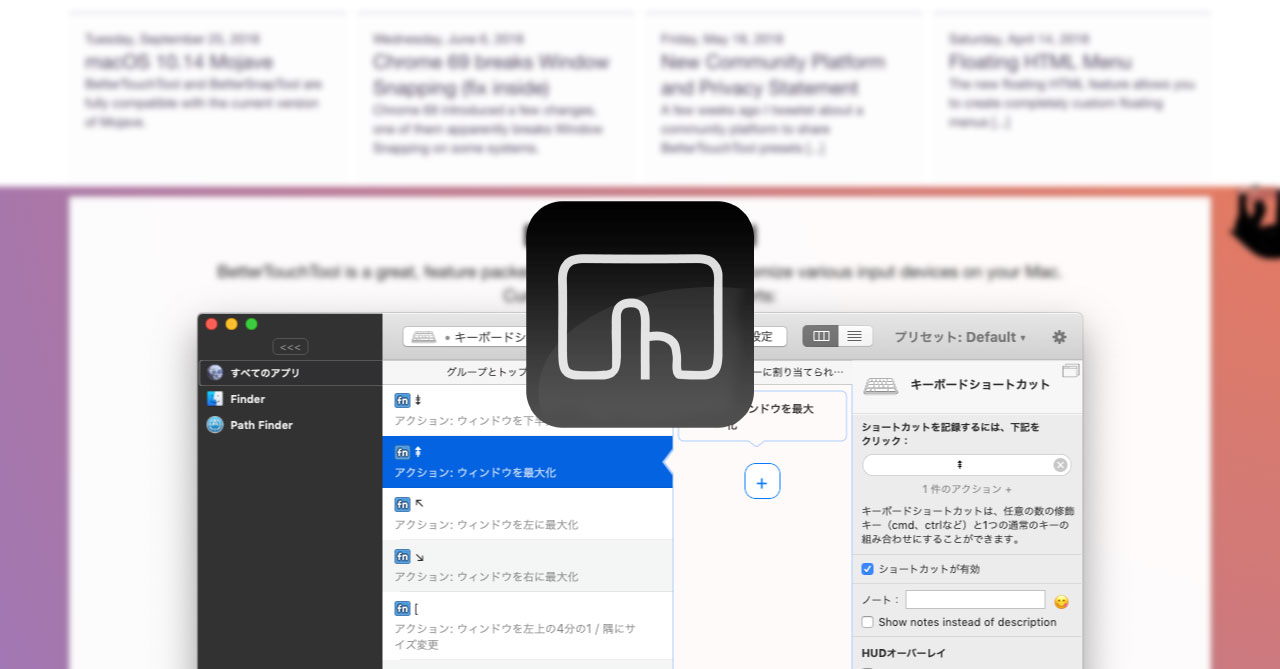
ウィンドウリサイズ用のショートカットキーについて改めて考え直してみました。
fnを起点に考える
「全てのアプリに共通するショートカットキーはfnを使う」というルールを作っているので、ウィンドウのリサイズにはfnを使います。
そのため、ショートカットキーはBetterTouchToolで設定しています(マウス操作でのリサイズはMagnetを使用しているが、ショートカットキーにfnを使用できない)。
また、よく使うショートカットキーなのでできるだけシンプルにしておきます。
フルサイズと画面半分
フルサイズと画面半分に関しては、fnと矢印キーの組み合わせでできるようにしています。

| アクション | ショートカットキー |
|---|---|
| フルサイズ | fn + ↑ |
| 左半分 | fn + ← |
| 右半分 | fn + → |
| 下半分 | fn + ↓ |
また、矢印キーはKarabiner-Elementsを使ってright_command + hjklで入力できるようにしているので、fn + right_command + hjklで入力すればホームポジションをあまり崩すことなく押せます。
画面四隅へのリサイズ
画面四隅へのリサイズは悩んだのですが、キーの位置で設定しておくのが使いやすいです。
| アクション | ショートカットキー |
|---|---|
| 左上 | fn + [ |
| 右上 | fn + ] |
| 左下 | fn + ; |
| 右下 | fn + ' |
US配列だと[と]は隣合っていて、;と'も隣り合っているので、キーの位置がそのままリサイズされるウィンドウの位置になるというわけです。
少しホームポジションが横にズレますが、利用頻度はそこまで高くないので仕方ありません。
ウィンドウのの移動系
デュアルディスプレイで作業をしていると、別のモニターでフルスクリーンにしたくなるときがあります。
そのときのために「次のモニターに最大化」と「次のモニターに移動する」も用意しています。
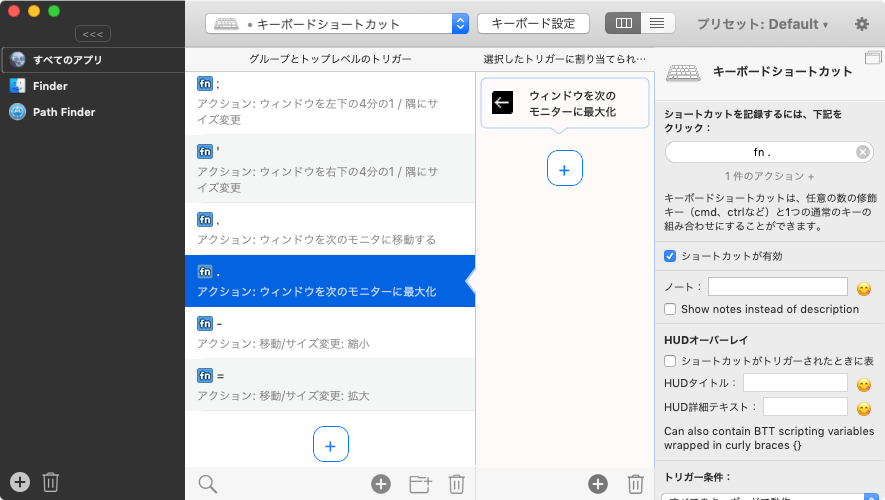
| アクション | ショートカットキー |
|---|---|
| 次のモニターに最大化 | fn + , |
| 次のモニターに移動する | fn + . |
ウィンドウの拡大・縮小
ウィンドウの拡大縮小はBetterTouchToolに「ウィンドウのサイズ変更と移動」というアクションが用意されているので、それでウィンドウにサイズをプラスしたりマイナスしたりしています。
| アクション | ショートカットキー |
|---|---|
| ウィンドウの拡大 | fn + = |
| ウィンドウの縮小 | fn + - |
設定の方法は「ウィンドウのサイズ変更と移動」アクションを追加して「移動/サイズ変更の設定」をクリックします。
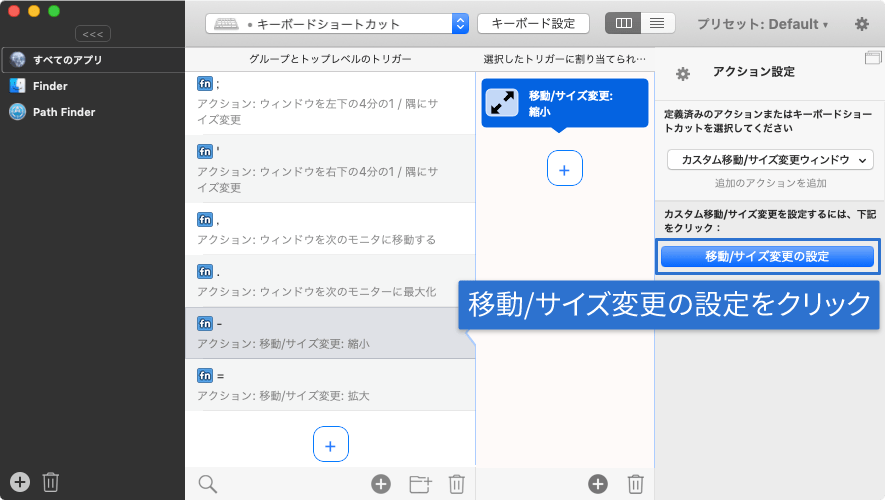
ここで、ウィンドウの移動やサイズ変更の細かい設定ができます。
今回は「ウィンドウ幅の変更」と「ウィンドウ高さの変更」にチェックを入れて、1番右の「ウィンドウに合わせる」に数値を入力して拡大・縮小用のアクションを作成します。
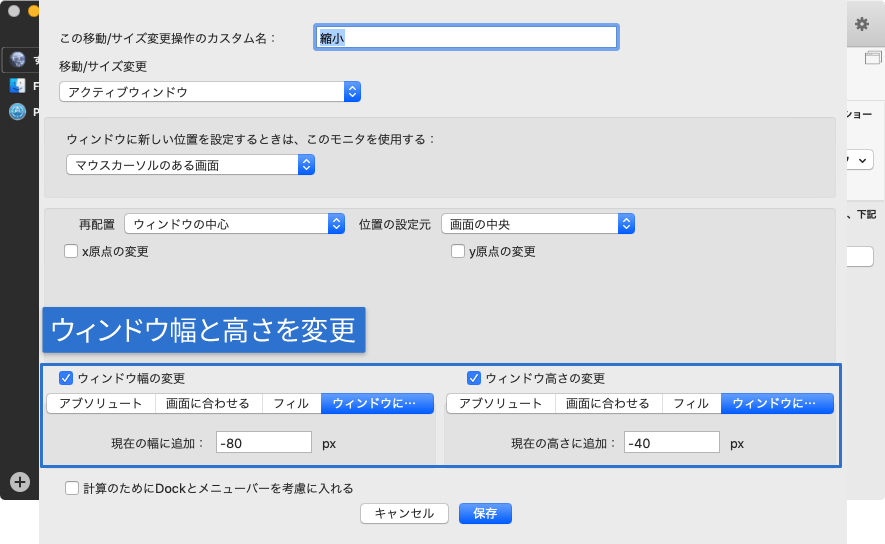
フルサイズだと邪魔だけどひと回りウィンドウを大きくしたいときに役立ちます。



 Gmailでよく使う文章をテンプレートとして保存・使用する方法
Gmailでよく使う文章をテンプレートとして保存・使用する方法 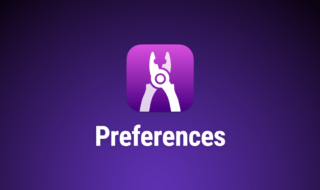 アプリやフォルダを一気に開ける「Workspaces」の環境設定
アプリやフォルダを一気に開ける「Workspaces」の環境設定 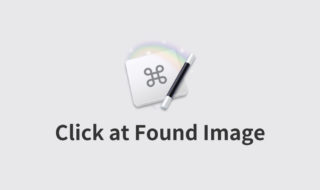 Keyboard Maestroの「Click at Found Image」で画像と一致する場所をクリックするマクロの作り方
Keyboard Maestroの「Click at Found Image」で画像と一致する場所をクリックするマクロの作り方  ATOKで簡単に今日の日付を入力する方法
ATOKで簡単に今日の日付を入力する方法 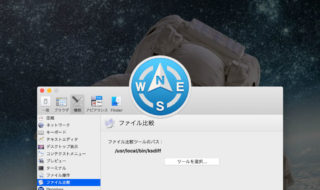 Path Finderのファイル比較ツールをKaleidoscopeに変更する方法
Path Finderのファイル比較ツールをKaleidoscopeに変更する方法 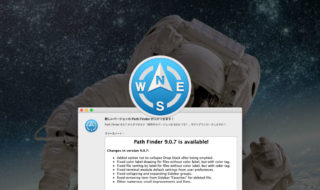 Path Finder9.0.7からドロップスタックを折りたたまない設定が追加!
Path Finder9.0.7からドロップスタックを折りたたまない設定が追加! 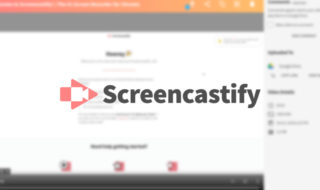 ウェブサイト内の動画キャプチャから保存して共有までをスムーズに行うChrome拡張機能「Screencastify」
ウェブサイト内の動画キャプチャから保存して共有までをスムーズに行うChrome拡張機能「Screencastify」 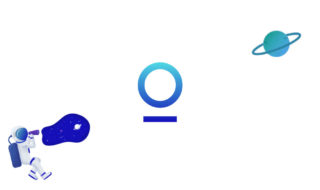 チャットサービス統合アプリのStationがChrome拡張機能になって登場!キーボードだけでよくアクセスするサイトへ移動できる
チャットサービス統合アプリのStationがChrome拡張機能になって登場!キーボードだけでよくアクセスするサイトへ移動できる  ATOKの変換領域(文節区切り)を選択しやすくするカスタマイズ
ATOKの変換領域(文節区切り)を選択しやすくするカスタマイズ 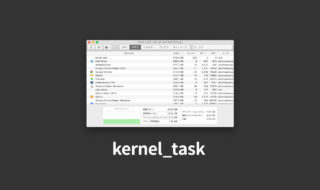 アクティビティモニタで「kernel_task」の暴走を落ち着かせるためには、CPU温度を下げる必要がある
アクティビティモニタで「kernel_task」の暴走を落ち着かせるためには、CPU温度を下げる必要がある  iTerm2で「Use System Window Restoration Setting」を設定しているとアラートが表示されて機能しない
iTerm2で「Use System Window Restoration Setting」を設定しているとアラートが表示されて機能しない  Google Chromeのサイト内検索(カスタム検索)機能を別のプロファイルに移行する方法
Google Chromeのサイト内検索(カスタム検索)機能を別のプロファイルに移行する方法  iPadで入力モードを切り替えずに数字や記号をすばやく入力する方法
iPadで入力モードを切り替えずに数字や記号をすばやく入力する方法  iPhoneやiPadでYouTubeの再生速度を3倍速や4倍速にする方法
iPhoneやiPadでYouTubeの再生速度を3倍速や4倍速にする方法  Keynoteで有効にしているはずのフォントが表示されない現象
Keynoteで有効にしているはずのフォントが表示されない現象  MacのKeynoteにハイライトされた状態でコードを貼り付ける方法
MacのKeynoteにハイライトされた状態でコードを貼り付ける方法  AirPodsで片耳を外しても再生が止まらないようにする方法
AirPodsで片耳を外しても再生が止まらないようにする方法  iTerm2でマウスやトラックパッドの操作を設定できる環境設定の「Pointer」タブ
iTerm2でマウスやトラックパッドの操作を設定できる環境設定の「Pointer」タブ  DeepLで「インターネット接続に問題があります」と表示されて翻訳できないときに確認すること
DeepLで「インターネット接続に問題があります」と表示されて翻訳できないときに確認すること  Ulyssesの「第2のエディタ」表示を使って2つのシートを横並びに表示する
Ulyssesの「第2のエディタ」表示を使って2つのシートを横並びに表示する  Path Finderを使ってキーボードだけでファイル操作する方法(基本操作編)
Path Finderを使ってキーボードだけでファイル操作する方法(基本操作編)  macOSのコマンドパレット比較!SpotlightとAlfred、Raycastどれを使えばいい?
macOSのコマンドパレット比較!SpotlightとAlfred、Raycastどれを使えばいい?  1つのノートアプリにすべて集約するのをやめた理由|2025年時点のノートアプリの使い分け
1つのノートアプリにすべて集約するのをやめた理由|2025年時点のノートアプリの使い分け  Notionログイン時の「マジックリンク」「ログインコード」をやめて普通のパスワードを使う
Notionログイン時の「マジックリンク」「ログインコード」をやめて普通のパスワードを使う  AlfredでNotion内の検索ができるようになるワークフロー「Notion Search」
AlfredでNotion内の検索ができるようになるワークフロー「Notion Search」  Gitで1行しか変更していないはずのに全行変更した判定になってしまう
Gitで1行しか変更していないはずのに全行変更した判定になってしまう  Macでアプリごとに音量を調節できるアプリ「Background Music」
Macでアプリごとに音量を調節できるアプリ「Background Music」  Macのターミナルでパスワード付きのZIPファイルを作成する方法
Macのターミナルでパスワード付きのZIPファイルを作成する方法  MacBook Proでディスプレイのサイズ調整をして作業スペースを広げる
MacBook Proでディスプレイのサイズ調整をして作業スペースを広げる  SteerMouseの「自動移動」機能で保存ダイアログが表示されたら自動でデフォルトボタンへカーソルを移動させる
SteerMouseの「自動移動」機能で保存ダイアログが表示されたら自動でデフォルトボタンへカーソルを移動させる